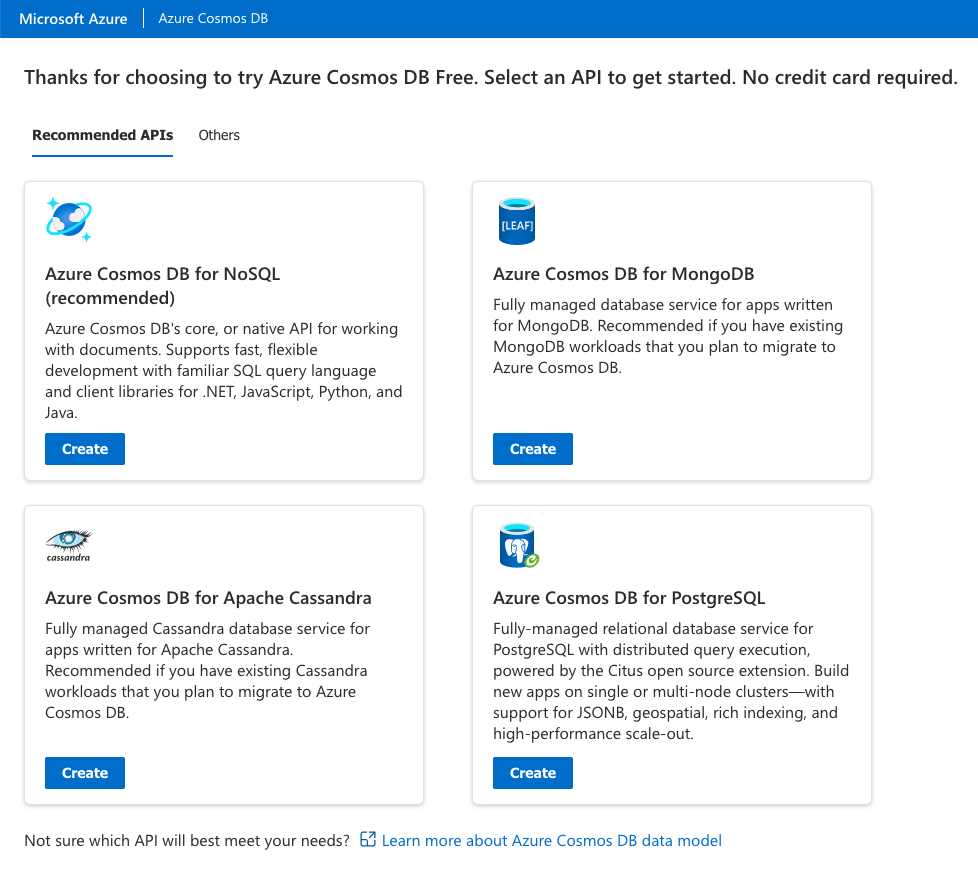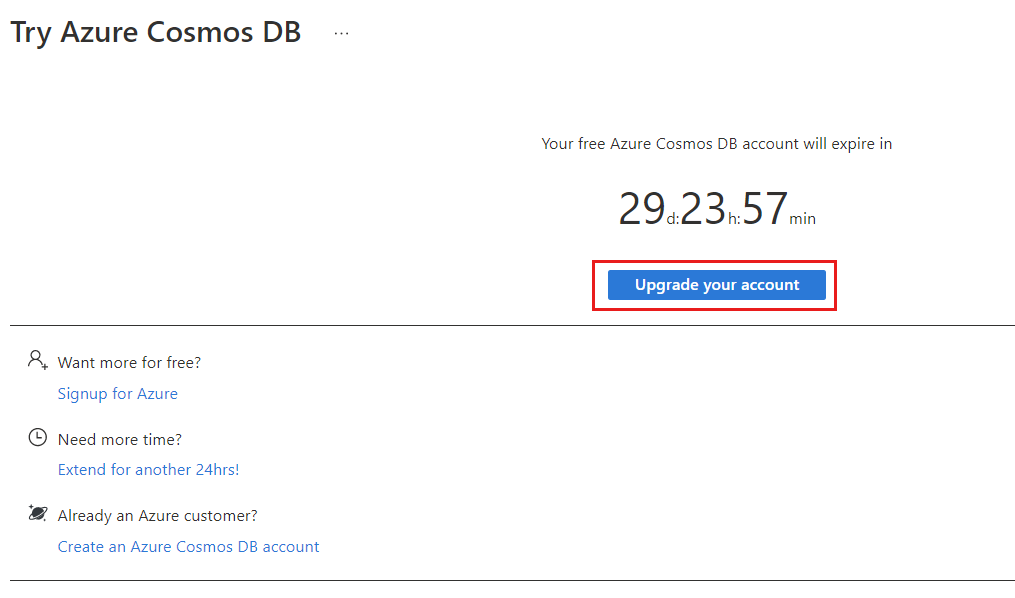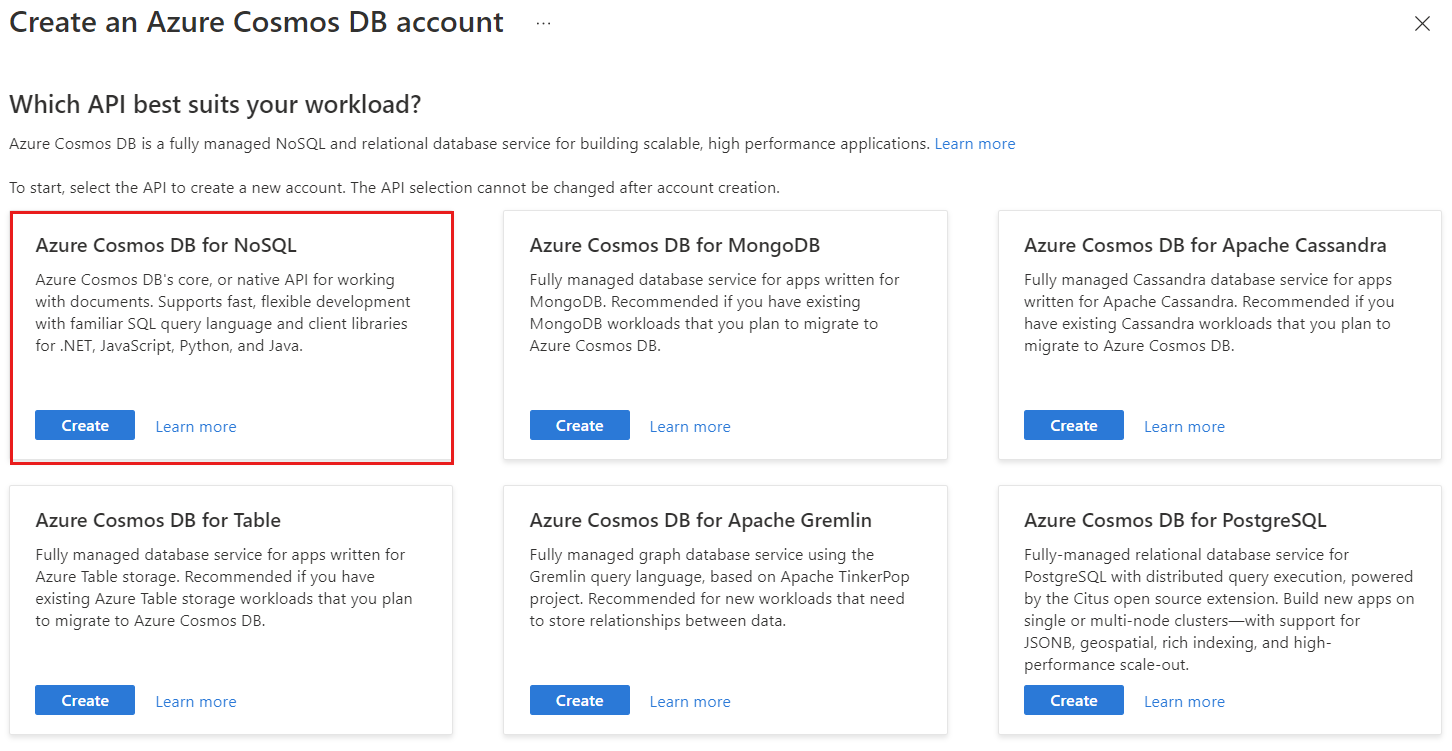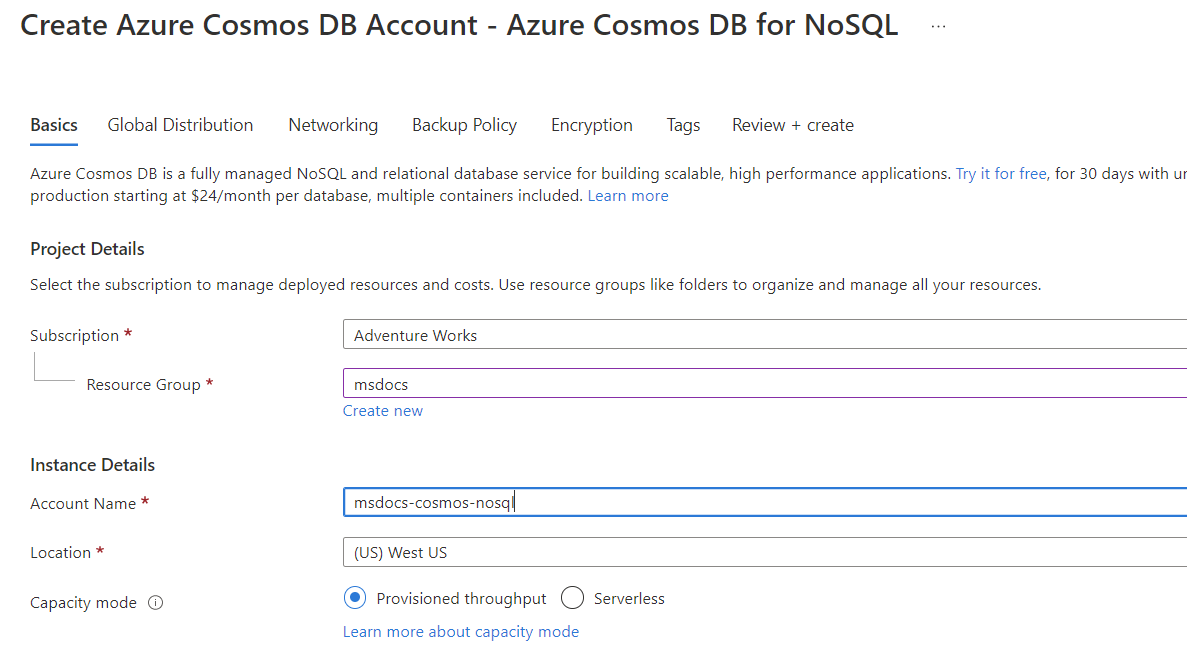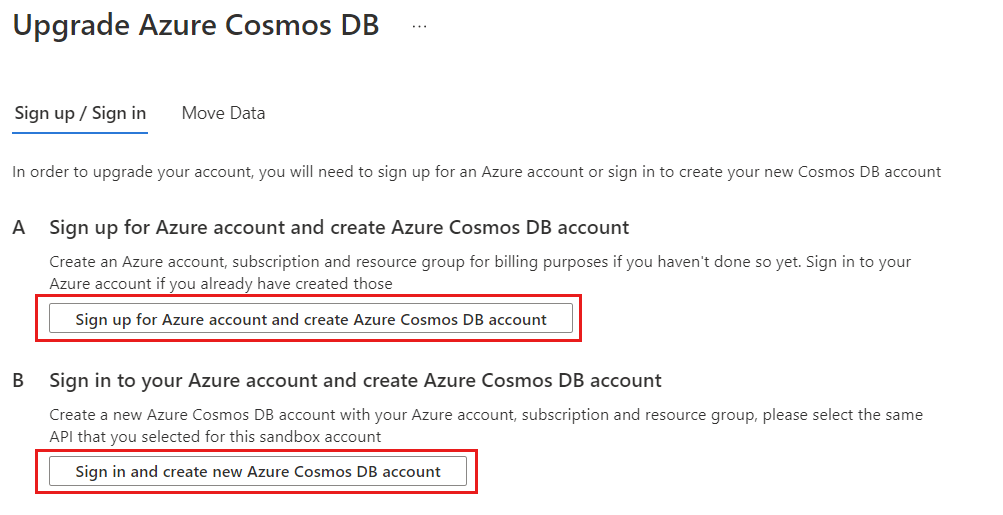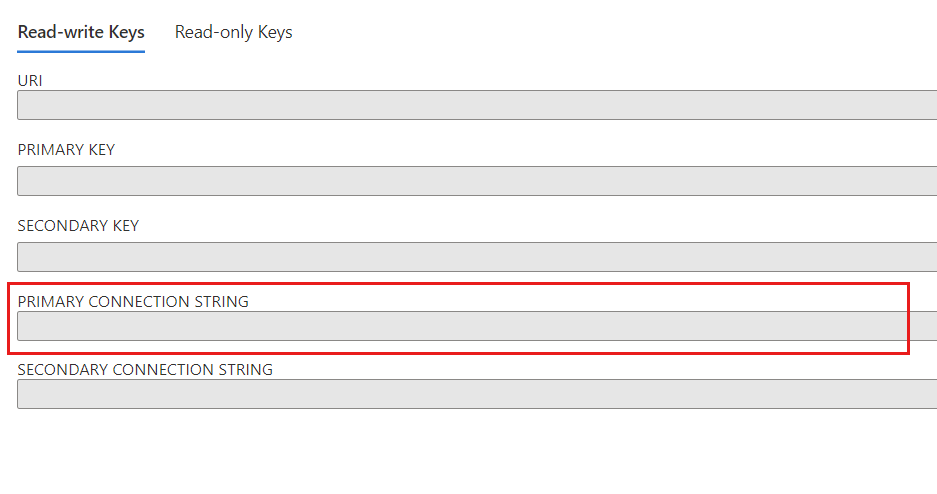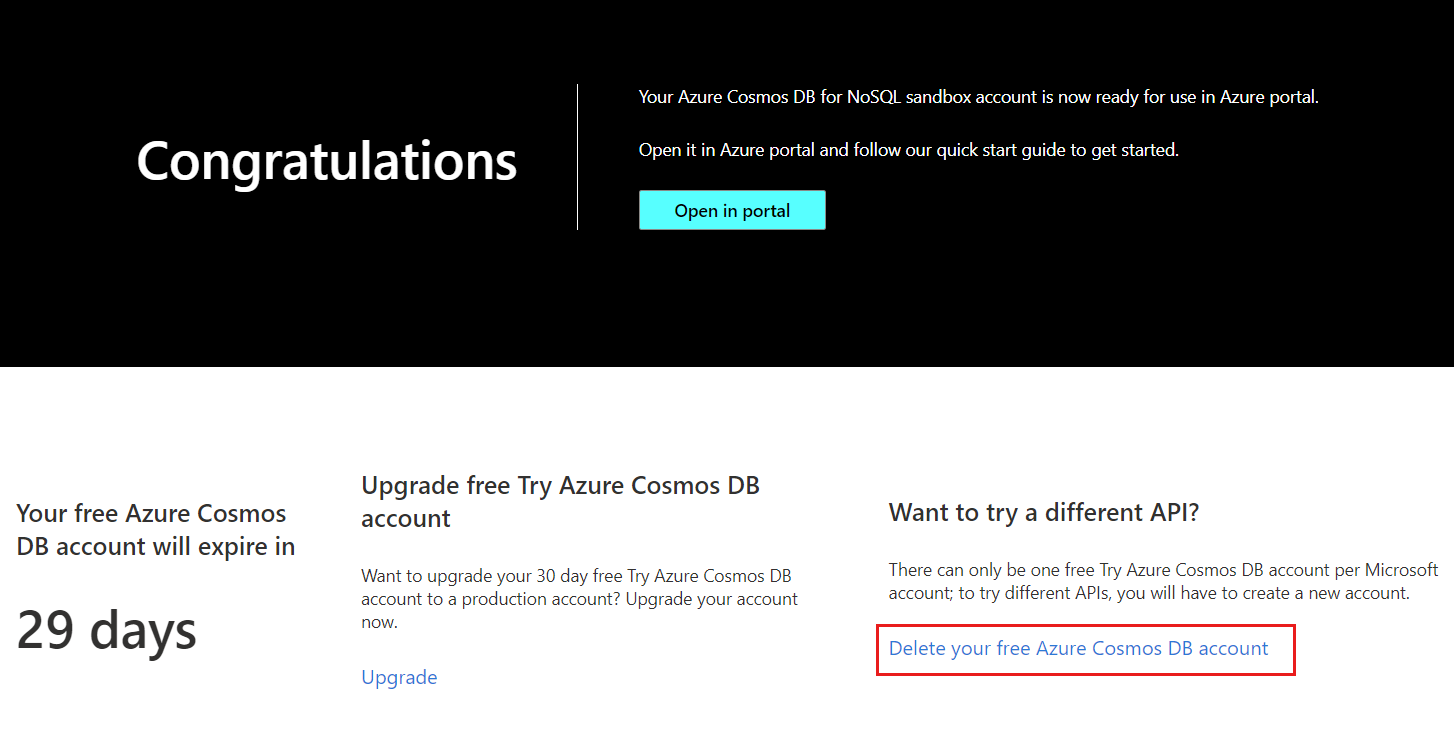Prova gratuitamente Azure Cosmos DB
SI APPLICA A: NoSQL
MongoDB
Cassandra
Gremlin
Tabella
Provare Azure Cosmos DB gratuitamente prima di eseguire il commit con un account sandbox di Azure Cosmos DB. Non è necessaria alcuna carta di credito per iniziare. L'account sandbox è gratuito per 30 giorni. I dati vengono eliminati alla data di scadenza.
È anche possibile aggiornare l'account sandbox della versione di valutazione gratuita attivo a una sottoscrizione di Azure a pagamento in qualsiasi momento durante il periodo di valutazione gratuita di 30 giorni. È possibile avere un solo account sandbox della versione di valutazione gratuita di Azure Cosmos DB alla volta. Se si usa l'API per NoSQL, dopo aver effettuato l'aggiornamento a un abbonamento Azure a pagamento e aver creato un nuovo account Azure Cosmos DB, è possibile migrare i dati dall'account Azure Cosmos DB sandbox di prova all'abbonamento Azure aggiornato e all'account Azure Cosmos DB prima della scadenza della versione di valutazione.
Questo articolo spiega come creare l'account sandbox della versione di valutazione gratuita di Azure Cosmos DB, i limiti e l'aggiornamento dell'account. Spiega anche come eseguire la migrazione dei dati dalla sandbox di Azure Cosmos DB al proprio account usando l'API per NoSQL.
Se si decide che Azure Cosmos DB è l'applicazione adatta per le proprie esigenze, è possibile ricevere fino al 63% di sconto sui prezzi di Azure Cosmos DB tramite capacità riservata.
Limiti all'account gratuito
La tabella seguente elenca i limiti relativi all'account sandbox della versione di valutazione gratuita di Azure Cosmos DB.
| Conto risorse | Limite |
|---|---|
| Durata della versione di valutazione | 30 giorni¹² |
| Numero massimo di contenitori per sottoscrizione | 1 |
| Velocità effettiva massima per ogni contenitore | 5,000 |
| Velocità effettiva massima per ogni database con velocità effettiva condivisa | 20.000 |
| Dimensione massima di archiviazione totale per ogni account | 10 GB |
¹ È possibile richiedere un nuovo account sandbox della versione di valutazione gratuita di Azure Cosmos DB dopo la scadenza.
² Dopo la scadenza, le informazioni archiviate nell'account vengono eliminate. È possibile aggiornare l'account prima della scadenza ed eseguire la migrazione delle informazioni archiviate a una sottoscrizione Enterprise.
Nota
L'account sandbox della versione di valutazione gratuita di Azure Cosmos DB supporta la distribuzione globale solo nelle aree Stati Uniti orientali, Europa settentrionale, Asia sud-orientale e Stati Uniti centro-settentrionali. Per impostazione predefinita, l'account sandbox della versione di valutazione gratuita di Azure Cosmos DB viene creato negli Stati Uniti orientali. Non è possibile creare ticket del supporto tecnico di Azure per gli account sandbox della versione di valutazione gratuita di Azure Cosmos DB. Se l'account supera i limiti massimi delle risorse, viene eliminato automaticamente. Non usare dati personali o sensibili nel database sandbox durante il periodo di valutazione.
Creare l'account Try Azure Cosmos DB
Dalla home page di Try Azure Cosmos DB, selezionare un'API. Azure Cosmos DB fornisce cinque API: NoSQL e MongoDB per i dati dei documenti, Gremlin per i dati del grafo, Azure Table e Cassandra.
Nota
Non si è sicuri di quale API soddisfi al meglio le proprie esigenze? Per ulteriori informazioni sulle API per Azure Cosmos DB, vedere Scegliere un'API in Azure Cosmos DB.
Lanciare un Avvio rapido
Lanciare l'Avvio rapido in Esplora dati nel portale di Azure per iniziare a usare Azure Cosmos DB o iniziare con la documentazione.
È inoltre possibile iniziare a usare una delle risorse di apprendimento in Esplora dati.
Aggiornare l'account
L'account sandbox della versione di valutazione gratuita di Azure Cosmos DB è gratuito per 30 giorni. Dopo la scadenza, è possibile creare un nuovo account sandbox. È possibile aggiornare l'account Try Azure Cosmos DB attivo in qualsiasi momento durante il periodo di prova di 30 giorni. Se si usa l'API per NoSQL, dopo aver effettuato l'aggiornamento a un abbonamento Azure a pagamento e aver creato un nuovo account Azure Cosmos DB, è possibile migrare i dati dall'account Azure Cosmos DB sandbox di prova all'abbonamento Azure aggiornato e all'account Azure Cosmos DB prima della scadenza della versione di valutazione. Di seguito i passaggi per avviare un aggiornamento.
Avviare l'aggiornamento
Dal portale di Azure o dalla pagina gratuita Try Azure Cosmos DB, selezionare l'opzione per Aggiornare l'account.
Scegliere se Registrarsi per un account Azure o Accedere e creare un nuovo account Azure Cosmos DB seguendo le istruzioni riportate nella sezione successiva.
Creare un nuovo account
Nota
Sebbene questo esempio utilizzi l'API per NoSQL, i passaggi sono simili per le API per MongoDB, Cassandra, Gremlin o Table.
Accedere al portale di Azure.
Nel menu del portale di Azure o dalla pagina Home selezionare Crea una risorsa.
Nella pagina Nuovo cercare e selezionare Azure Cosmos DB.
Nella pagina di opzione Selezionare API, selezionare l'opzione Crea nella sezione NoSQL. Azure Cosmos DB include sei API: NoSQL, MongoDB, PostgreSQL, Apache Cassandra, Apache Gremlin e Table. Altre informazioni sull'API per NoSQL.
Nella pagina Creare account Azure Cosmos DB - Azure Cosmos DB for NoSQL, immettere le informazioni seguenti:
Impostazione Valore Subscription Selezionare la sottoscrizione di Azure che si desidera utilizzare per questo account Azure Cosmos. Gruppo di risorse Selezionare un gruppo di risorse oppure fare clic su Crea nuovo, quindi immettere un nome univoco per il nuovo gruppo di risorse. Nome conto Immettere un nome per identificare l'account Azure Cosmos. Il nome verrà usato nell'ambito di un nome di dominio completo (FQDN) con suffisso documents.azure.com e, pertanto, il nome deve essere globalmente univoco. Il nome può contenere solo lettere minuscole, numeri e il segno meno (-). Il nome deve avere una lunghezza compresa tra 3 e 44 caratteri. Ufficio Selezionare una posizione geografica in cui ospitare l'account Azure Cosmos DB. Usare la località più vicina agli utenti per offrire loro la massima velocità di accesso ai dati. Modalità di capacità Selezionare Provisioning velocità effettiva per creare un account in modalità Provisioning velocità effettiva. Applicare lo sconto in base al livello gratuito di Azure Cosmos DB Scegliere se si desidera abilitare il livello gratuito di Azure Cosmos DB. Il livello gratuito di Azure Cosmos DB offre le prime 1000 UR/sec e 25 GB di spazio di archiviazione gratuiti per account. Altre informazioni sul livello gratuito. Nota
È possibile avere fino a un account Azure Cosmos DB del livello gratuito per ogni sottoscrizione di Azure ed è necessario acconsentire esplicitamente durante la creazione dell'account. Se l'opzione per l'applicazione dello sconto per il livello gratuito non è visualizzata, un altro account nella sottoscrizione è già stato abilitato per il livello gratuito.
Selezionare Rivedi e crea.
Rivedere le impostazioni specificate e quindi selezionare Crea. La creazione dell'account richiede alcuni minuti. Attendere che la pagina del portale mostri il messaggio La distribuzione è completata prima di continuare.
Selezionare Vai alla risorsa per accedere alla pagina dell'account Azure Cosmos DB for NoSQL.
Spostare i dati nel nuovo account
Se si desidera, è possibile eseguire la migrazione dei dati esistenti dall'account sandbox gratuito all'account appena creato.
Tornare alla pagina di Aggiornamento dalla sezione Avvia aggiornamento di questa guida. Selezionare Avanti per passare al terzo passaggio e spostare i dati.
Individuare la stringa di connessione primaria per l'account Azure Cosmos DB creato per i dati. Queste informazioni sono disponibili nella pagina Chiavi del nuovo account.
Tornando alla pagina di Aggiornamento dalla sezione Avvia aggiornamento di questa guida, inserire la stringa di connessione del nuovo account Azure Cosmos DB nel campo Stringa di connessione.
Selezionare Avanti per spostare i dati nell'account. Fornire il proprio indirizzo e-mail per essere avvisato via e-mail una volta completata la migrazione.
Elimina l'account
Può essere disponibile un solo account sandbox della versione di valutazione gratuita di Azure Cosmos DB per account Microsoft. In caso si volesse eliminare l'account o provare API diverse, sarà necessario creare un nuovo account. Di seguito viene spiegato come eliminare il proprio account.
Andare alla pagina Try Azure Cosmos DB.
Selezionare Elimina il mio account.
Commenti
Usare l'icona Feedback nella barra dei comandi di Esplora dati per inviare al team del prodotto eventuali commenti sull'esperienza relativa all'account sandbox della versione di valutazione gratuita di Azure Cosmos DB.
Passaggi successivi
Dopo aver creato un account sandbox Try Azure Cosmos DB, è possibile iniziare a creare app con Azure Cosmos DB con gli articoli seguenti:
- Usare l'API per NoSQL per creare un'app console tramite .NET per gestire i dati in Azure Cosmos DB.
- Usare l'API per MongoDB per creare un'app console tramite Python per gestire i dati in Azure Cosmos DB.
- Creare un notebook e analizzare i dati.
- Leggere altre Informazioni sulla fattura di Azure Cosmos DB
- Per un'introduzione ad Azure Cosmos DB, fare riferimento alle guide introduttive seguenti:
- Si sta tentando di pianificare la capacità per una migrazione ad Azure Cosmos DB? È possibile utilizzare le informazioni sul cluster di database esistente per la pianificazione della capacità.
- Se si conosce solo il numero di vCore e server nel cluster di database esistente, vedere la stima delle unità richieste utilizzando vCore o vCPU.
- Se si conosce la frequenza delle richieste tipiche per il carico di lavoro corrente del database, leggere le informazioni sulla stima delle unità richieste con lo strumento di pianificazione della capacità di Azure Cosmos DB.